Hướng dẫn test máy khi mua Laptop cũ vô cùng hiệu quả
Kiểm tra tổng thể laptop cũ và khớp nối của laptop
Việc kiểm tra tổng thể hình dáng bên ngoài một cách cẩn thận giúp tiết lộ nhiều điều về chiếc Laptop cũ bạn đang định mua. Hãy nhìn xung quanh và tìm xem máy có bị nứt hay vỡ chỗ nào không, nhìn các cạnh viền xem có bị hở hay không? Hãy chú ý thật kỹ các góc máy và khu vực bản lề, đó là những vị trí quan trọng mà thường bị bỏ qua.
Ngày nay, việc vệ sinh bảo dưỡng Laptop cũ, nâng cấp RAM hoặc ổ cứng là chuyện rất phổ biến. Nên cũng không cần quá lo lắng nếu Laptop không còn nguyên tem. Tuy nhiên, nếu bạn là người không biết về kỹ thuật, hãy cố gắng mua Laptop cũ còn tem nhà phân phối như Digiworld, Viettel, FPT, Vĩnh Xuân hoặc tem của các công ty lớn như Trần Anh, Phúc Anh, Ben, Vĩnh Xuân…, điều đó sẽ giúp bạn loại bỏ bớt những thao tác kiểm tra phức tạp hơn mà chỉ có chuyên gia mới biết.
Phần khớp nối màn hình với thân máy cần kiểm tra kỹ. Nếu khớp nối này lỏng lẻo sẽ ảnh hưởng tới cáp màn hình, và rất khó di chuyển. Chú ý các cổng kết nối của laptop xem có bị mất, bị biến dạng không.
Kiểm tra màn hình laptop
Đầu tiên hãy lau sạch màn hình và kiểm tra xem màn hình có bị xước hay không. Xước dăm mờ có thể chấp nhận được, nhưng nếu màn hình bị trầy xước mạnh ảnh hưởng đến hiển thị thì bạn nên cân nhắc.

Sau đó,, hãy sử dụng phần mềm Dead pixel tester để kiểm tra xem màn hình có bị kẻ vạch hay bị điểm chết hay không. Khi chạy phần mềm này sẽ chuyển nền màn hình lần lượt thành nhiều màu khác nhau. Mỗi khi chuyển sang 1 màu nền, hãy nhìn kĩ toàn bộ màn hình xem có điểm chết hay kẻ vạch hay không. Bạn hãy lưu ý các đường kẻ ở sát cạnh màn hình là rất khó nhìn ra.
Kiểm tra loa
Đơn giản là mở nhạc và kiểm tra loa có bị rè hay không. Hãy lưu ý kiểm tra cả 2 bên loa trái và phải xem có bên nào bị rè hoặc mất tiếng không nhé.
Kiểm tra ổ đĩa quang
Khi đi mua Laptop cũ, bạn hãy mang theo vài chiếc đĩa CD và cả DVD để thử. Có nhiều trường hợp máy bị lỗi chỉ đọc được đĩa CD mà không đọc được DVD và ngược lại.
Cách Test bàn phím máy tính khi mua laptop cũ
Dùng phần mềm Keyboard Test để kiểm tra bàn phím. Phần mềm sẽ hiện ra một cái bàn phím ảo trên màn hình. Bạn hãy bấm thử lần lượt từng phím một, nếu trên bàn phím ảo hiện lên màu xanh tức là phím đó vẫn hoạt động.
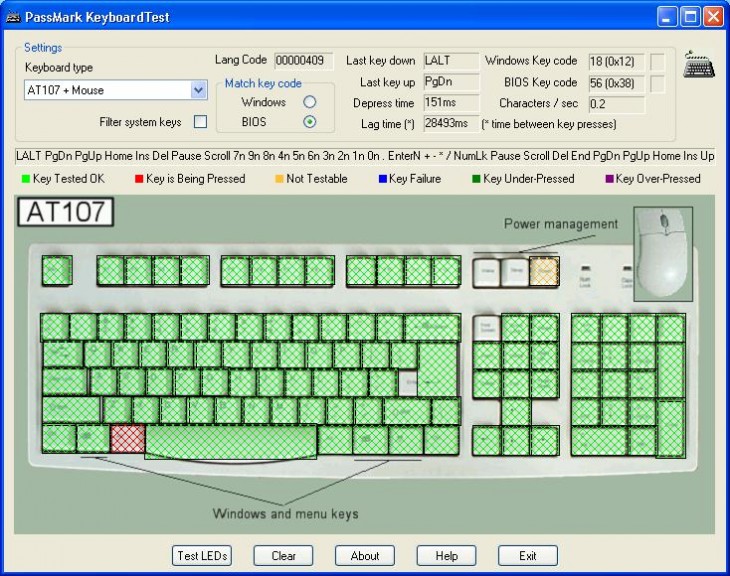
Test chuột cảm ứng (Touchpad)
Dùng thử bàn di chuột xem có bị nhảy lung tung không, có hiện tượng di chuyển mãi mà chuột không chạy hay không. Một số máy khi cắm sạc vào không thể sử dụng được chuột cảm ứng, hay bị hiện tượng nhảy chuột. Lỗi này là do adapter không chuẩn, cần đổi lại adapter khác để kiểm tra lại. Nếu gặp trường hợp này bạn hãy yêu cầu người bán đổi adapter để test lại thử.

Kiểm tra pin Laptop, bộ sạc pin laptop cũ
Mọi người dùng phần mềm Battery Mon để kiểm tra dung lượng pin.
Bật phần mềm lên, chọn info / battery information. Có 2 thông số cần chú ý là Design Capacity và Full Charge Capacity. Design capacity là dung lượng pin khi mới xuất xưởng, full charge capacity là dung lượng hiện tại còn lại khi sạc đầy.
Ví dụ như 1 quả pin có design capacity là 4200mAh, còn full charge capacity là 3400mAh thì quả pin đó còn 80% dung lượng gốc. Full charge capacity càng cao càng tốt, thấp nhất tầm 60% là chấp nhận được đối với Laptop cũ.
Sau khi đã kiểm tra pin, bạn cắm sạc vào để chắc chắn bộ sạc laptop hoạt động tốt, cung cấp đủ điện để laptop hoạt động ổn định.
Kiểm tra ổ cứng Laptop
Hãy thử kiểm tra bằng phần mềm mHDD có trong bộ đĩa Hiren Boot CD là tốt nhất nếu như bạn có kỹ thuật. Nếu không, bạn có thể dùng phần mềm Hardisk Sentinel cũng cho kết quả đúng đến 80%.

Đơn giản là cài và bật phần mềm lên, nếu ở mục Health báo Excellent hoặc Good là ổ cứng còn tốt, nếu có cảnh báo Fail hoặc Critical tức là ổ cứng đã bị lỗi.
Kiểm tra Webcam
Với những máy laptop cũ cũng thường hay hỏng webcam. Tốt nhất bạn cũng nên kiểm tra khả năng hoạt động của webcam xem sao.
Đơn giản mà nhiều người hay quên. Windows 7 không có sẵn chương trình xem webcam như Windows XP, bạn có thể truy cập testwebcam.com để kiểm tra tình trạng hoạt động của webcam
Kiểm tra các cổng kết nối
Cũng rất đơn giản nhưng dễ quên. Bạn hãy cắm thử các cổng USB, cổng mạng... xem tất cả các cổng kết nối có hoạt động hay không
Kiểm tra Wifi
Hãy test xem máy bắt sóng wifi có tốt hay không, khi sử dụng có hay bị rớt mạng không. Nếu bạn có smartphone, hãy đơn giản là bật wifi trên smartphone lên và so sánh với chiếc Laptop cũ bạn đang định mua. Nếu Laptop bắt sóng wifi yếu hơn smartphone của bạn thì bạn nên cân nhắc
Kiểm tra cấu hình Laptop
Bạn hãy kiểm tra cấu hình máy có đúng với những gì người bán miêu tả trước đó hay không. Nếu người bán nói RAM 4GB mà khi bạn kiểm tra chỉ là 2GB thì bạn đã bị thiệt mất vài trăm ngàn cho bên bán laptop cũ rồi đó.
Có thể kiểm tra xem card WiFi có hỗ trợ Hosted Network không bằng cách mở cmd bằng quyền admin, nhập lệnh: netsh wlan show drivers. Nếu hỗ trợ tính năng này bạn có thể phát WiFi từ laptop.
Chọn một địa chỉ bán Laptop cũ uy tín
Mọi người đã nắm rõ tất cả phương pháp kiểm tra Laptop chưa? Nhưng ngay cả những chuyên gia giỏi nhất cũng không bao giờ dám khẳng định 100% Laptop là hoàn toàn không có lỗi gì nếu không được dùng thử vài ngày. Tuyệt đối không mua Laptop mà không có bảo hành.
- Lưu ý đừng tham rẻ
Một lời khuyên cũ nhưng không bao giờ thừa. Giá cả không phải là vấn đề quan trọng nhất khi bạn tìm mua Laptop cũ. Hãy tìm một địa chỉ bán Laptop cũ uy tín và dám cam kết đối với sản phẩm họ bán ra. Và đặc biệt, hãy thỏa thuận với người bán về chế độ đổi trả hàng, bởi bạn sẽ không muốn gặp trường hợp vừa mua về đã phải đi bảo hành bởi một lỗi nghiêm trọng nào đó, mà người bán lại không cho bạn đổi hoặc trả lại hàng.
Khi bạn đã tìm được một địa chỉ bán laptop cũ, đừng quên tìm hiểu uy tín của họ bằng cách sử dụng www.google.com, trợ thủ đắc lực thời công nghệ của tất cả mọi người.
Tổng kết
Vừa rồi là những chia sẻ của Linhkienlaptop.net về những cách test máy tính khi mua laptop cũ hiệu quả. Những thông tin có thể giúp những ai có ý định mua laptop cũ sẽ thêm phần yên tâm hơn rất nhiều.
Tin tức liên quan
- Kiểm tra tổng thể laptop cũ và khớp nối của laptop
- Kiểm tra màn hình laptop
- Kiểm tra loa
- Kiểm tra ổ đĩa quang
- Cách Test bàn phím máy tính khi mua laptop cũ
- Test chuột cảm ứng (Touchpad)
- Kiểm tra pin Laptop, bộ sạc pin laptop cũ
- Kiểm tra ổ cứng Laptop
- Kiểm tra Webcam
- Kiểm tra các cổng kết nối
- Kiểm tra Wifi
- Kiểm tra cấu hình Laptop
- Chọn một địa chỉ bán Laptop cũ uy tín

